HP ProDesk 405 G1 Microtower PC Bedienungsanleitung
Stöbern Sie online oder laden Sie Bedienungsanleitung nach Nein HP ProDesk 405 G1 Microtower PC herunter. HP ProDesk 485 G1 Microtower PC Hardware-Referenzhandbuch Benutzerhandbuch
- Seite / 60
- Inhaltsverzeichnis
- LESEZEICHEN
- Hardware-Referenzhandbuch 1
- Allgemeines 3
- Inhaltsverzeichnis 5
- 1 Produktfunktionen 7
- (bestimmte Modelle) 8
- Komponenten an der Rückseite 10
- Position der Seriennummer 12
- 2 Hardware-Upgrades 13
- Entfernen der Frontblende 17
- Frontblende wieder einsetzen 19
- Systemplatinenanschlüsse 19
- DIMM-Module 21
- DDR3-SDRAM-DIMM 21
- Einsetzen von DIMMs 22
- Positionen der Laufwerke 29
- Nr. Einbauschraube Gerät 30
- 3,5-Zoll-Festplatte 30
- Schacht (2) 41
- Kabelschloss 45
- Vorhängeschloss 46
- A Batterieaustausch 51
- B Elektrostatische Entladung 54
- Erdungsmethoden 49 55
- Computers 56
- Versandvorbereitung 58
Inhaltsverzeichnis
Hardware-ReferenzhandbuchHP ProDesk 405 G1 Microtower
Komponenten an der Rückseite1 Netzkabelanschluss 7 Audio-Ausgang für Audio-Geräte miteigenem Netzteil (grün)2 Netzstromanzeige 8 Spannungsumschalte
Komponenten des Speicherkarten-LesegerätsDas Speicherkarten-Lesegerät ist optional und steht nicht in allen Modellen zur Verfügung. In derfolgenden Ab
Position der SeriennummerJedem Computer wird eine eigene Seriennummer und eine Produkt-ID-Nummer zugewiesen, die sichauf der Außenseite des Computers
2 Hardware-UpgradesWartungsfreundliche FunktionenDer Computer ist mit Funktionen ausgestattet, die seine Aufrüstung und Wartung erleichtern. Fürviele
ACHTUNG: Statische Elektrizität kann die elektrischen Komponenten des Computers oder deroptionalen Geräte beschädigen. Bevor Sie mit der Arbeit an den
Entfernen der Zugriffsabdeckung des ComputersDie internen Komponenten sind erst nach Abnehmen der Abdeckung zugänglich:1. Entfernen/Deaktivieren Sie a
Zugriffsabdeckung des Computers wieder anbringenSetzen Sie die Zugriffsabdeckung schräg an und schieben Sie den Rand der unteren Kante derZugriffsabde
Entfernen der Frontblende1. Entfernen/deaktivieren Sie alle Sicherheitsvorrichtungen, die das Öffnen des Computersverhindern.2. Entnehmen Sie alle Wec
Entfernen der LaufwerksblendenBei einigen Modellen gibt es Laufwerksblenden, die einen oder mehrere Laufwerksschächte deckenund vor dem Installieren e
Frontblende wieder einsetzenSetzen Sie die drei Haken an der Unterseite der Blende in die rechteckigen Aussparungen auf demGehäuse ein (1), klappen Si
© Copyright 2013 Hewlett-PackardDevelopment Company, L.P. Die hierenthaltenen Informationen können ohneVorankündigung geändert werden.Microsoft® und W
Nr. Systemplatinenanschluss Etikett fürSystemplatineFarbe Komponente1 PCI-Express x16heruntergeschaltet auf PCI-Express x4X16PCIEXP weiß Erweiterungsk
Zusätzlichen Speicher installierenDer Computer ist mit DDR3-SDRAM-Speicher ausgestattet (Double Data Rate 3 SynchronousDynamic Random Access Memory, s
Einsetzen von DIMMsACHTUNG: Sie müssen das Netzkabel trennen und ca. 30 Sekunden warten, bis derStromkreislauf unterbrochen ist, bevor Sie Speichermod
6. Öffnen Sie die beiden Riegel des Speichermodulsteckplatzes (1), und setzen Sie dasSpeichermodul in den Steckplatz ein (2).HINWEIS: Die Speichermodu
Entfernen oder Installieren einer ErweiterungskarteDer Computer verfügt über drei PCI-Express x1-Erweiterungssteckplätze und einen PCI-Expressx16-Erwe
8. Bringen Sie eine Steckplatzabdeckung an, oder setzen Sie eine weitere Erweiterungskarte ein,um den freien Steckplatz zu schützen.HINWEIS: Ziehen Si
c. Wenn Sie eine PCI-Express-x16-Karte entfernen, ziehen Sie den Befestigungsarm an derRückseite des Erweiterungssteckplatzes von der Karte weg, und l
11. Zum Einsetzen einer neuen Erweiterungskarte halten Sie die Karte direkt über den Steckplatzauf der Systemplatine. Bewegen Sie die Karte dann zur R
15. Stecken Sie den Netzstecker wieder ein, und schalten Sie den Computer ein.16. Aktivieren Sie die Sicherheitsvorrichtungen, die beim Entfernen der
Positionen der Laufwerke1 5,25-Zoll-Laufwerksschacht mit halber Bauhöhe (optisches Laufwerk abgebildet)2 5,25-Zoll-Halbhöhenlaufwerksschacht3 3,5-Zoll
AllgemeinesDieses Handbuch bietet grundlegende Informationen für die Aufrüstung des HP ProDesk BusinessPC.VORSICHT! In dieser Form gekennzeichneter Te
Installieren und Entfernen von LaufwerkenBefolgen Sie zum Installieren von Laufwerken folgende Richtlinien:●Die primäre Serial ATA (SATA)-Festplatte m
ACHTUNG: So vermeiden Sie Datenverlust oder die Beschädigung des Computers bzw. desLaufwerks:Vor dem Ein- oder Ausbau eines Laufwerks müssen Sie das B
Entfernen eines 5,25-Zoll-LaufwerksACHTUNG: Im Laufwerk darf sich kein Wechseldatenträger mehr befinden, wenn Sie es aus demComputer herausnehmen.1. E
7. Entfernen Sie die beiden schwarzen M3-Einbauschrauben von der Seite des Laufwerks (1) undschieben Sie das Laufwerk vorne aus dem Laufwerksschacht h
Installieren eines 5,25-Zoll-Laufwerks1. Entfernen/deaktivieren Sie alle Sicherheitsvorrichtungen, die das Öffnen des Computersverhindern.2. Nehmen Si
8. Schieben Sie das Laufwerk in den Laufwerksschacht (1) und schrauben Sie die beiden M3-Einbauschrauben in die Seite des Laufwerks (2), um es zu fixi
Entfernen eines 3,5-Zoll-GerätsACHTUNG: Im Laufwerk darf sich kein Wechseldatenträger mehr befinden, wenn Sie es aus demComputer herausnehmen.1. Entfe
7. Entfernen Sie die beiden silbernen 6-32-Einbauschrauben von der Seite des Geräts (1) undschieben Sie das Gerät vorne aus dem Laufwerksschacht herau
Installieren eines 3,5-Zoll-Geräts1. Entfernen/deaktivieren Sie alle Sicherheitsvorrichtungen, die das Öffnen des Computersverhindern.2. Nehmen Sie al
8. Wenn Sie ein USB 3.0-Speicherkarten-Lesegerät installieren, verbinden Sie das Speicherkarten-Lesegerät 3.0-Kabel mit dem USB 3.0 zu USB 2.0-Adapter
iv Allgemeines
Entfernen einer 3,5-Zoll-FestplatteHINWEIS: Bevor Sie die alte Festplatte ausbauen, sollten Sie unbedingt die darauf gespeichertenDaten sichern, damit
7. Entfernen Sie die vier 6-32-Einbauschrauben (1), und schieben Sie das Laufwerk aus demSchacht (2).Installieren und Entfernen von Laufwerken 35
Installieren einer 3,5-Zoll-Festplatte1. Entfernen/deaktivieren Sie alle Sicherheitsvorrichtungen, die das Öffnen des Computersverhindern.2. Nehmen Si
●Fixieren Sie das Laufwerk innerhalb des Laufwerkfach-Adapters, indem Sie vier schwarzeM3-Schrauben durch die Seiten der Adapterhalterung in die entsp
8. Schließen Sie das Stromkabel (1) und das Datenkabel (2) auf der Rückseite desFestplattenlaufwerks an.HINWEIS: Das Stromkabel für die Festplatten is
KabelschlossAnbringen eines Sicherheitsschlosses 39
VorhängeschlossHP Business-PC-Sicherheitsschloss1. Befestigen Sie das Sicherheitskabel, indem Sie es um ein feststehendes Objekt schlingen.40 Kapitel
2. Führen Sie das Sicherheitsschloss der Kabel-Diebstahlsicherung in die entsprechende Buchsean der Rückseite des Monitors ein, und befestigen Sie das
4. Verwenden Sie die Halterung, die im Lieferumfang des Kits enthalten ist, um anderePeripheriegeräte zu sichern. Legen Sie hierzu das Gerätekabel übe
6. Schrauben Sie das Schloss mit der beigefügten Schraube am Gehäuse fest.7. Führen Sie den Stecker des Sicherheitskabels in das Schloss ein (1), und
Inhaltsverzeichnis1 Produktfunktionen ...
8. Wenn Sie dies getan haben, sind alle Geräte Ihrer Workstation gesichert.44 Kapitel 2 Hardware-Upgrades
A BatterieaustauschDie mitgelieferte Batterie versorgt die Echtzeituhr des Computers mit Strom. Tauschen Sie die imComputer vorhandene Batterie nur ge
5. Entfernen Sie die Abdeckung des Computers.6. Suchen Sie die Batterie und deren Halterung auf der Systemplatine.HINWEIS: Bei manchen Computermodelle
Typ 3a. Drücken Sie die Halteklammer (1) der Batterie nach hinten, und nehmen Sie die Batterieheraus (2).b. Setzen Sie die neue Batterie ein, und brin
B Elektrostatische EntladungDie Entladung von statischer Elektrizität über einen Finger oder einen anderen Leiter kann dieSystemplatine oder andere Ba
Wenn Sie keine geeigneten Hilfsmittel besitzen, um eine ordnungsgemäße Erdung sicherzustellen,wenden Sie sich an einen Servicepartner.HINWEIS: Weitere
C Hinweise zu Betrieb, Routine-Pflegeund Versandvorbereitung desComputersHinweise zu Betrieb und Routine-Pflege des ComputersBeachten Sie die folgende
●Installieren oder aktivieren Sie die Energiesparfunktionen des Betriebssystems oder andererSoftware, wie z. B. den Leerlauf.●Schalten Sie den Compute
Vorsichtsmaßnahmen für optische LaufwerkeBeachten Sie beim Betreiben oder Reinigen des optischen Laufwerks die folgenden Hinweise.Betrieb● Bewegen Sie
5. Unterbrechen Sie die Stromversorgung zu den Systemkomponenten und den angeschlossenenPeripheriegeräten. Trennen Sie diese Geräte anschließend vom C
HP Business-PC-Sicherheitsschloss ... 40Anhang A Batterieaustausch ...
IndexAAusbauenBatterie 45Austauschen der Batterie 45BBelüftungshinweise 50DDIMM-Module. Siehe SpeicherEEinsetzenBatterie 45Elektrostatische Entladung,
1 Produktfunktionen1
Funktionen der StandardkonfigurationDie jeweiligen Funktionen können sich je nach Modell unterscheiden. Eine vollständige Auflistung derinstallierten
Komponenten an der VorderseiteDie Anordnung der Laufwerke kann von Modell zu Modell unterschiedlich sein. Einige Modellebesitzen eine Laufwerksblende


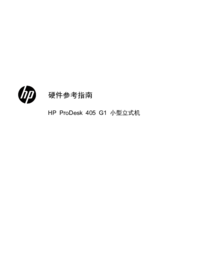








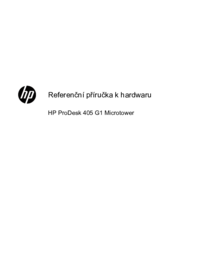







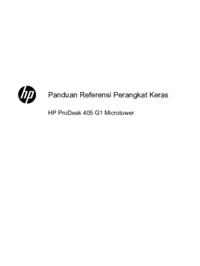



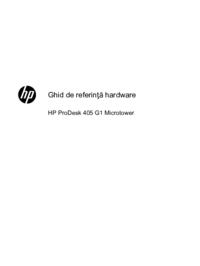


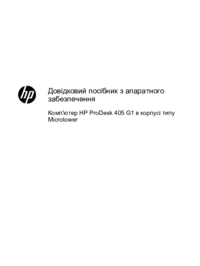




 (66 Seiten)
(66 Seiten) (48 Seiten)
(48 Seiten) (59 Seiten)
(59 Seiten)

 (2 Seiten)
(2 Seiten) (21 Seiten)
(21 Seiten) (20 Seiten)
(20 Seiten) (12 Seiten)
(12 Seiten) (73 Seiten)
(73 Seiten)







Kommentare zu diesen Handbüchern